7 características perdidas de Windows que puedes traer de vuelta
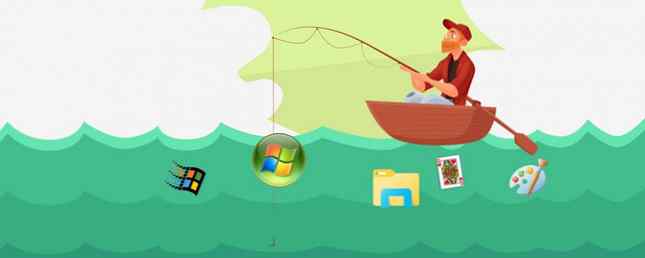
A medida que Windows crece, Microsoft elimina su lista de características. Cada vez que se lanza una versión principal, algunas características antiguas son reemplazadas por nuevas herramientas 5 Herramientas legendarias de Windows reemplazadas por nuevas características 5 Herramientas legendarias de Windows reemplazadas por nuevas características Windows incluye muchas herramientas que usa todos los días, pero algunas han durado más que otras. Aquí hay partes de Windows que ya no existen. Leer más mientras otros simplemente desaparecen.
Si su función de Windows favorita se ha dejado de utilizar recientemente, no tenga miedo, le mostraremos cómo recuperarla. Aquí hay siete características recientemente desaprobadas que puede volver a habilitar o simular en Windows 10.
1. Windows Media Center
Probablemente sepa que Windows Media Player es el reproductor básico de audio y video de Microsoft. A pesar de no ver una actualización desde Windows 7, aún se incluye con Windows 10 Cómo descargar Windows Media Player 12 para Windows 10 Cómo descargar Windows Media Player 12 para Windows 10 Puedes obtener Windows Media Player en Windows 10 y te mostraremos cómo. Sin embargo, ten en cuenta que no es el mejor reproductor multimedia para Windows. Permítanos mostrarle qué usar en su lugar. Lee mas . Sin embargo, el Windows Media Center más poderoso, que tuvo un costo para los usuarios de Windows 8, se eliminó para Windows 10.
Windows Media Center fue útil para reproducir medios desde ubicaciones de red, así como para transmitir y grabar TV en vivo. Así, muchos lamentaron su pérdida cuando lanzó Windows 10.
La buena noticia es que puede recuperar una copia no oficial de Windows Media Center en Windows 10 Cómo obtener Windows Media Center en Windows 10 y sus limitaciones Cómo obtener Windows Media Center en Windows 10 y sus limitaciones Windows 10 puede ejecutar Windows Media Center después de todo. Sin embargo, no se admite oficialmente, lo que crea limitaciones, lo que podría no hacer que lo desee al final. Permítanos ahorrarle tiempo y explicarle ... Leer más. Si prefiere no utilizar software no compatible, reemplácelo con una alternativa de 5 alternativas a Windows Media Center para Windows 10 5 Alternativas a Windows Media Center para Windows 10 Windows 10 ofrecerá muchas características nuevas, pero algunas de las favoritas antiguas quedarán en desuso. Windows Media Center ya no será compatible. Aquí hay una aplicación de centro de medios alternativa compatible con Windows 10 para tomar ... Leer más que está construido para la escena del entretenimiento moderno.
2. Gadgets de escritorio
¿Recuerda los dispositivos antiguos que podría colocar en su escritorio en Windows 7? Proporcionaron utilidades rápidas e información como una calculadora o un informe meteorológico. Si bien muchos usuarios disfrutaron de estos, Microsoft los retiró después de algunos años porque contenían vulnerabilidades de seguridad. Además, con el lanzamiento de Windows 8 y sus aplicaciones Modernas, los mosaicos en vivo cuentan con gadgets de escritorio que reemplazan a todos.
Ahora, puede restaurar los gadgets de escritorio clásicos en Windows 10 Cómo devolver los gadgets de escritorio a Windows 10 Cómo devolver los gadgets de escritorio a Windows 10 Los gadgets de escritorio se quitaron en Windows 8. A continuación le indicamos cómo puede devolverlos a su Windows 10. escritorio. Lee mas . Sin embargo, no recomendamos que lo haga debido a los riesgos de seguridad. Microsoft descubrió que estos widgets podían ser fácilmente explotados por una fiesta nefasta y no eran fáciles de parchear, por lo que dejaron de tener soporte para ellos.
En su lugar, debes probar el seguro y mucho más potente Rainmeter. Esta herramienta gratuita le brinda docenas de formas de personalizar su escritorio de Windows, incluidos paquetes de íconos, fondos de pantalla en vivo y sí, gadgets..
Hemos escrito una guía para principiantes de Rainmeter. Una guía simple para Rainmeter: la herramienta de personalización de escritorio de Windows. Una guía simple para Rainmeter: la herramienta de personalización de escritorio de Windows. . Nuestra sencilla guía lo ayudará a crear su propia experiencia de escritorio personal en poco tiempo. Lea más, y le mostramos cómo crear íconos de escritorio personalizados. Cómo crear íconos de escritorio de Windows personalizados con Rainmeter. Cómo crear íconos de escritorio de Windows personalizados con Rainmeter. Los íconos de Windows predeterminados no son buenos y anhelan algo más único. Te mostramos cómo crear tus propios íconos personalizados con Rainmeter y te recomendamos algunos íconos listos para usar que puedes usar. Obtenga más información e incluso cree su propio tema Cómo crear un tema de Rainmeter personalizado para su escritorio de Windows Cómo crear un tema de Rainmeter personalizado para su escritorio de Windows Rainmeter puede ayudarlo a crear un escritorio verdaderamente espectacular con solo unos pocos clics. Vamos a mostrar cómo usted. Lee mas . Si dedicas un tiempo, puedes hacer que tu escritorio se vea y funcione como quieras con Rainmeter..
3. Bibliotecas del explorador de archivos
Las bibliotecas, introducidas en Windows 7, proporcionaron una nueva forma de administrar sus archivos. 10 Funciones poco conocidas de Windows File Explorer 10 Funciones poco conocidas de Windows File Explorer No permita que Windows File Explorer lo engañe con su apariencia simple. ¡Es capaz de muchas más acciones y ajustes de lo que deja ver! Déjanos mostrarte un montón de ellos. Lee mas . Si bien en realidad fueron muy útiles si te tomaste el tiempo para configurarlos correctamente, confundieron a mucha gente. Por lo tanto, Microsoft los ocultó en Windows 8.1 y Windows 10. Sin embargo, todavía están disponibles para usar, y puedes habilitarlos en un momento..
Abra una ventana del Explorador de archivos, luego haga clic derecho en cualquier espacio vacío en el panel de acceso directo de la izquierda. Haga clic en el Mostrar bibliotecas Opción y verás una nueva Bibliotecas Encabezado en la barra lateral izquierda. Haga doble clic en este, y verá la predeterminada Documentos, Imágenes, y similares. Para acceder a ellos en su propio panel, también puede escribir shell: Bibliotecas en la barra de navegación de cualquier ventana del Explorador de archivos.

Las bibliotecas le permiten agrupar muchas carpetas que contienen archivos similares en el mismo lugar para un fácil acceso. Consulte nuestra guía para dominar las bibliotecas. Entienda las bibliotecas de Windows 8 para dominar el espacio de almacenamiento. Entienda las bibliotecas de Windows 8 para dominar el espacio de almacenamiento. Lea más para obtener más información..
4. Tema clásico de Windows 95/98 y menú de inicio
Es antiguo para los estándares de hoy, pero mucha gente todavía siente nostalgia por Windows 95 Start Me Up - Windows 95 Turns 20 y Still Rocks Start Me Up - Windows 95 Turns 20 & Still Rocks hace 20 años los Rolling Stones se pusieron en marcha "Start Me Arriba ", y nació Windows 95. Revisamos la historia, discutimos por qué Windows 95 fue un gran problema y cómo se compara con Windows hoy. Lee mas . En versiones anteriores de Windows, puedes activar un tema clásico que se parece mucho a Windows 9x días. Ya sea que hiciste esto porque te gusta la apariencia o para dejar de gastar los recursos del sistema en todos los ojos de lujo. Cómo aumentar el rendimiento de Windows 10 y hacer que se sienta más rápido Cómo aumentar el rendimiento de Windows 10 y hacer que se sienta más rápido Windows 10 funciona bastante rápido - ¡Pero puedes hacerlo aún más rápido! Te mostraremos ajustes gratuitos para aumentar la velocidad y el rendimiento. Transformará Windows 10 de golpe lento a Usain Bolt en 12 ... Leer más, ya no es posible en Windows 10. Desactivar todos los efectos especiales no agrega el tema retro.
Por lo tanto, puede recurrir a la instalación de un paquete de temas para restaurar parcialmente el aspecto retro. Desafortunadamente, no es una copia perfecta del tema original, ya que se basa en el Alto Contraste que normalmente se usa para fines de accesibilidad. Primero, visite la página de DeviantArt de kizo2703 y haga clic en Descargar Enlace en el lado derecho para agarrar el clásico tema ZIP. Guárdelo en algún lugar de su computadora, luego extraiga el contenido a esta carpeta:
C: \ Windows \ Resources \ Ease of Access Themes A continuación, abra la Ajustes aplicación y vaya a Facilidad de acceso> Alto contraste. Aquí es donde Windows recoge los temas de accesibilidad. Al hacer clic en el menú desplegable, debería ver el Clásico Entrada que has extraído. Selecciónalo y pulsa Aplicar Para recubrir Windows 10 en la pintura de Windows 98. Tenga en cuenta que esto termina haciendo que Windows se vea bastante feo.

La otra pieza del rompecabezas es recuperar el clásico Menú de inicio de Windows 9x. Para esto, puedes usar el versátil Classic Shell. Instálalo y podrás restaurar la antigua columna única. Estilo clásico Menú de inicio desde su configuración. También puede aplicar el Clásico Botón de inicio para completar el look..

Si prefieres, puedes hacer que Windows 10 se vea como Windows XP, 7 u 8.1 Cómo hacer que Windows 10 se parezca a Windows XP, 7 u 8.1 Cómo hacer que Windows 10 se parezca a Windows XP, 7 o 8.1 Lo difícil Parte de la actualización de Windows es que todo cambia. A continuación, le indicamos cómo convertir Windows 10 en un aspecto similar a Windows XP, 7 o 8.1 para facilitar el traslado, para usted o un amigo. Lee mas .
5. Juegos sin publicidad
¿Recuerdas haber reducido las horas jugando a los juegos incorporados de Windows? Si aprendió a usar un mouse con Solitaire Celebrando 25 años de Microsoft Solitaire: la historia, las reglas y un torneo Celebrando 25 años de Microsoft Solitaire: la historia, las reglas y un torneo Solitaire - el privilegio de posponer a los trabajadores de oficina y las aburridas amas de casa - es Celebrando su 25 aniversario, y Microsoft lo conmemora con un torneo grupal. Volvemos a visitar la historia y las reglas del juego. Lea más o acumuló una puntuación más alta en Windows XP Pinball, probablemente se sintió triste cuando se dio cuenta de que esos juegos no están en Windows 10. Microsoft incluye Solitario con Windows 10 y ofrece Buscaminas en la Tienda Windows, pero están abarrotados lleno de anuncios 5 lugares para buscar y deshabilitar anuncios en Windows 10 5 lugares para encontrar y deshabilitar anuncios en Windows 10 No debería tener que aguantar la publicidad en su sistema operativo. Windows 10 presenta algunos anuncios y promociones. Le mostraremos dónde encontrar y cómo deshacerse de ellos. Lea más, a menos que pague un ridículo $ 15 / año (Solitario) o $ 10 / año (Buscaminas) para deshacerse de los anuncios.
No tienes que pagar dinero para jugar al solitario apestoso. Desafortunadamente, no puedes copiar estos juegos de una instalación de Windows 7. Pero le mostramos cómo restaurar los juegos clásicos de Windows en Windows 10. 5 Funciones perdidas que puede resucitar en Windows 10. 5 Funciones perdidas que puede resucitar en Windows 10. Windows 10 es bastante diferente y es probable que no tenga algunas características conocidas. ¿Perdió Windows Media Center, el soporte para DVD o los juegos clásicos durante la actualización? ¡Podemos tener una solución para usted! Leer más, que es bastante simple.
Para jugar esos juegos con menos esfuerzo, simplemente puede buscar en Google solitario para acceder al juego directamente en la página de resultados de búsqueda de Google 7 Juegos rápidos que puede jugar en la búsqueda de Google 7 Juegos rápidos que puede jugar en la búsqueda de Google Usted sabe que Google esconde muchos trucos, pero ¿sabía que también contiene una gran cantidad de juegos jugables? ? Aquí están los mejores que puedes comenzar a jugar en segundos. Lee mas .

Para Minesweeper, pruebe el sitio web MinesweeperForFree para jugar sin anuncios.
6. Aero Glass Theme
Después de los colores sólidos de Windows XP, Microsoft presentó una apariencia translúcida para la barra de tareas y las barras de título de Windows Vista y Windows 7. Esto se llamaba Aero, y era popular gracias a la estética limpia. Sin embargo, desde Windows 8, Aero se ha ido y su reemplazo son barras de colores lisos una vez más.
Afortunadamente, con algunos ajustes, no es difícil recuperar el tema de Aero glass en Windows 10 Cómo obtener el tema de Aero Glass en Windows 10 Cómo obtener el tema de Aero glass en Windows 10 Fue una de las características más solicitadas de Windows Insiders Sin embargo, Microsoft decidió no volver a agregar Aero Glass a Windows 10, después de eliminarlo en Windows 8. A continuación, le indicamos cómo puede obtenerlo ... Leer más. Para una transformación completa, intente que Windows 10 se parezca más a Windows 7 en general Cómo hacer que Windows 10 se parezca a Windows 7 Cómo hacer que Windows 10 se parezca más a Windows 7 Windows 10 presentó muchas actualizaciones y el diseño visual no se salvó. Si prefiere la estética de Windows 7, le mostraremos los pasos a seguir para imitar su interfaz de usuario. Lee mas .
En el futuro, podríamos ver un nuevo tema conocido como NEON NEON Es el nuevo metro: cómo Windows 10 cambiará su aspecto NEON es el nuevo Metro: Cómo Windows 10 cambiará su aspecto Windows 10 es un trabajo en progreso. El proyecto NEON promete un cambio funcional y estético hacia una nueva interfaz de usuario. Eche un vistazo al nuevo diseño, que se espera que llegue con Windows 10 Redstone 3 este ... Leer más .
7. Editor de políticas de grupo en Windows Home
Esta no es tanto una característica recientemente lanzada como una que no está disponible para muchos usuarios de Windows. La Política de grupo, si no lo sabía, es una característica de Windows Professional y las versiones anteriores que permite a los administradores del sistema restringir ciertas funciones y cambiar la configuración de muchas máquinas a la vez. Es por eso que el Editor de directivas de grupo no está incluido en las ediciones de inicio de Windows 10: la mayoría de los usuarios habituales no lo necesitan.
Sin embargo, la Política de grupo tiene muchísimos beneficios. 12 maneras en que la Política de grupo de Windows puede mejorar su PC 12 maneras en que la Política de grupo de Windows puede mejorar su PC La Política de grupo de Windows le otorga un control avanzado sobre su sistema, sin tener que meterse con el registro. Le mostraremos cómo personalizar Windows fácilmente de maneras que no creía posibles. Leer más, incluso para los usuarios domésticos. Puede usarlo para bloquear Windows para la cuenta de un niño. Cómo bloquear las cuentas de usuario de Windows. Cómo bloquear las cuentas de usuario de Windows. Permitir que otras personas usen su computadora mientras usted está ausente podría causar problemas. Le mostramos cómo restringir las funciones de Windows en cuentas estándar o secundarias para que otros no puedan acceder a información confidencial. Lea más, por ejemplo. Compartimos sugerencias todo el tiempo que son mucho más fáciles de ajustar a través de la Política de grupo que mediante la edición del Registro.
Compartimos consejos todo el tiempo que son mucho más fáciles de ajustar a través de la Política de grupo que mediante la edición del Registro.
Nueva directiva de grupo para enviar todos los sitios abiertos en Internet Explorer automáticamente a Microsoft Edge. Muy útil. pic.twitter.com/asf1eOzSgT
- SwiftOnSecurity v7 (@SwiftOnSecurity) 22 de agosto de 2016
Afortunadamente, si estás en Windows 10 Home, no tienes que pagar $ 99 por una actualización a Pro. Simplemente siga nuestros pasos para llevar el Editor de directivas de grupo a su edición Cómo acceder al Editor de directivas de grupo, incluso en Inicio y configuración de Windows para probar Cómo acceder al Editor de directivas de grupo, incluso en Inicio y Configuración de Windows para probar La directiva de grupo es un poder Herramienta que te permite acceder a la configuración avanzada del sistema. Le mostraremos cómo acceder a él o configurarlo en Windows Home y más de 5 políticas de grupo eficaces para iniciar. Lee más y estás listo para un mundo de personalizaciones ordenadas. Si no está seguro de qué versión de Windows 10 tiene, simplemente escriba Acerca de en el menú Inicio y haga clic en Acerca de tu PC verificar.
Bono: Microsoft Paint!
Recientemente, Microsoft lanzó una lista de características que se desechará en la actualización de Windows 10 Fall Creators, que se lanzará este otoño. El clásico Microsoft Paint está en esa lista, lo que lleva a muchos puntos de venta a declarar incorrectamente que MS Paint es “moribundo.” Microsoft Paint está muerto, Long Live Paint 3D [Actualizado] Microsoft Paint está muerto, Long Live Paint 3D [Actualizado] Microsoft Paint está oficialmente eliminado, con Microsoft desaprobando el programa con el lanzamiento de Windows 10 Fall Creators Update. Descanse en paz, Microsoft Paint: 1985-2017. Más información En su lugar, Paint ya no recibirá actualizaciones y es probable que desaparezca después de varias versiones de Windows en el futuro.
Microsoft Paint está muerto, RIP.
MS Paint es sobrevivido por Buscaminas y Solitario.
En lugar de flores, por favor envíe figuras de palos crudamente dibujadas pic.twitter.com/ajUlocEcRF- theCHIVE (@theCHIVE) 24 de julio de 2017
Por lo tanto, durante algún tiempo, todavía podrás escribir mspaint en el menú Inicio para abrir la aplicación de dibujo favorita de todos, Adobe Photoshop y Microsoft Paint: ¿Qué es lo que realmente necesita? Adobe Photoshop vs. Microsoft Paint: ¿Qué es lo que realmente necesitas? Photoshop es la aplicación para gráficos de computadora, pero ¿debería serlo? Hay un caso muy convincente de que deberías usar algo más simple. Sí, incluso MS Paint. Leer más para memes de baja calidad. A menos que esto ocurra, Microsoft también lanzará una aplicación Paint a la Tienda Windows 9 Aplicaciones oficiales de la Tienda Windows para reemplazar las aplicaciones populares de escritorio 9 Aplicaciones oficiales de la Tienda Windows para reemplazar las aplicaciones populares de escritorio Si desea probar las aplicaciones de la Tienda Windows, ¿por qué no comenzar con Aplicaciones que conoces bien desde el escritorio. Aquí está la selección de un principiante. Lea más, asegurándose de que esté disponible en los próximos años..
¿Qué características de Windows te pierdas??
Hemos compartido siete características queridas que Microsoft eliminó por una razón u otra. Gracias a los ajustes y reemplazos, puede recuperar o emular todo esto sin muchos problemas. Después de algún tiempo, ciertas características deben morir para dar paso a otras nuevas, ¡lo cual es bueno! Simplemente deseamos poder deshacernos de las molestas características que nadie necesita. Aquí hay 5 molestas características de Windows. Nadie necesita aquí. Hay 5 molestas características de Windows. Nadie necesita Windows. Es genial en su núcleo, pero algunas características son exageradas. Estaremos encantados de verlos eliminados. ¿De qué características de Windows te gustaría deshacerte? Lee mas .
Después de restaurarlos, tómese el tiempo para explorar las mejores características infravaloradas de Windows 6. Características infravaloradas del sistema operativo Windows 6 Características subestimadas del sistema operativo Windows Hay muchas características de Windows que usa todos los días, pero es posible que no las haya usado nunca. visto Vamos a dar un poco de crédito a estas herramientas subestimadas. Lea más antes de que mueran debido a la falta de uso!
¿Te perdiste alguna de las características discutidas aquí? ¿Qué vieja característica de Windows desearías poder devolver? Cuéntanos en los comentarios.!
Créditos de la imagen: Sabelskaya / Shutterstock
Obtenga más información sobre: Explorador de archivos, Menú de inicio, Windows 10, Windows 7.


